Выбор оптимальной конфигурации Internet Explorer 6.0
Оптимальная конфигурация — что это? И зачем? Можете спросить вы. Ведь "все работает" нормально. На самом деле это не предел.
Оптимальные настройки соединения dial-up
Да, не удивляйтесь, скорость соединения можно увеличить даже на 50%. И сделать это не так сложно. Резонный вопрос: "Почему по умолчанию скорость так низка?" Все дело в том, что настройки соединения для компьютеров под управлением операционных систем семейства Windows оптимизированы для LAN, т. е. для локальной сети. Но ведь тысячи людей подключаются к Интернету с помощью телефонной линии и модема. Соответственно для таких пользователей есть что оптимизировать.
Сразу стоит заметить, что визуально скорость соединения будет та же. Как вы соединялись на скорости 33 600 бит/с со своим интернет-провайдером, так и будете. Прирост будет виден в особенности при работе с сайтами: текст и изображения станут загружаться значительно быстрее.
К сожалению, в Windows изначально не встроена программа, позволяющая любому, даже самому неподготовленному пользователю с легкостью изменить эти параметры. Поэтому существует два пути:
Работать с реестром.
Использовать программы сторонних производителей.
Хочется отметить, что работать с реестром не так просто, как может показаться на первый взгляд. Неопытный пользователь может сделать что-то не то, и система, возможно, даже не будет загружаться. Поэтому описываемый ниже способ рассчитан только на хорошо подготовленных пользователей персонального компьютера.
Для "чайников" же больше подойдет второй способ — использование программы стороннего разработчика.
Оптимизация модемного соединения
Работа с
реестром
Пока в Европе
и Америке уже вовсю работают на высоких скоростях с Интернетом, используя ADSL,
ISDN-подключения, в России эти способы подключения остаются слишком дорогими.
Поэтому пользователи предпочитают использовать относительно дешевый способ доступа
в Интернет — модемный. На наших телефонных линиях качество связи оставляет желать
лучшего, поэтому не получается работать даже на таких низких скоростях, как
33 600 бит/с.Однако многим пользователям уже давно известно, что скорость работы с Интернетом можно значительно увеличить, настроив некоторые недокументированные параметры. Настройка параметров TCP/IP для многих уже стала догмой. Но что именно делать, пользователи не всегда представляют. Поэтому в некоторых случаях вместо улучшения работы они получают значительное ухудшение. В итоге, винят в этом всех, кого только можно — некачественные телефонные линии, Билла Гейтса, придумавшего Windows, и т. д.
Сейчас существуют тысячи(!) программ, позволяющих оптимизировать скорость работы с Интернетом. Главное же, что для этого не нужно учиться работе с реестром, обладать какими-либо феноменальными способностями, учиться программированию или знать основы Интернета. Существует огромное множество программ, делающих все за вас. Одним из главных их лозунгов стало: "Нажмите одну кнопку, и скорость соединения возрастет в несколько раз". Конечно, это не соответствует действительности. Скорость загрузки возрастет не более чем на 50%, что тоже не мало. В Интернете опубликованы десятки статей, в которых даются рекомендации по установке параметров соединения. Слепо следовать таким советам нельзя. Это может привести к обратным результатам, т. е. скорость загрузки наоборот может упасть.
Но, оставить все как есть тоже бессмысленно. Ведь при неправильной настройке параметров соединения теряется ваше время, ваши деньги. Поэтому все это нужно оптимизировать.
MTU
Первым делом, конечно, необходимо разобраться в MTU, о котором наслышаны уже почти все, кто когда-либо сталкивался с Интернетом. MTU — Maximum Transmission Unit.
В реестре он задается таким образом:
HKEY_LOCAL_MACHINE\System\CurrentControlSet\ Services\Class \NetTrans\000x "MaxMTU"="1500"
Это максимальный размер пакета данных, который может быть передан за один физический кадр по протоколу TCP/IP. Дело в том, что данные от компьютера к компьютеру в Интернете идут не сплошным потоком, а этими самыми кадрами. Кадр — это пакет определенного размера. Казалось бы, все очень просто, но нет. Самым оптимальным вариантом был бы следующий. Предположим, что все компании, в той или иной мере связанные с Интернетом, договорились о едином стандарте (размере) этих пакетов, то можно было бы по максимуму использовать каналы связи, отсутствовал бы так называемый "пакетный" мусор.
К сожалению, это невозможно. Еще одна проблема состоит в том, что при установке соединения два компьютера должны согласовать размер пакетов, но еще и по пути следования их размеры могут меняться, т. к. кадр на пути к месту назначения преодолевает целый ряд промежуточных серверов и маршрутизаторов, настройки MTU которых могут быть совершенно различными. Следовательно, чем больше пакет, тем больше вероятность того, что он по пути следования будет разбит и заполнен "мусором".
Так, если ваш провайдер имеет установки MTU=576, а у вас в Windows задано MTU=1500, то каждый ваш пакет будет им разбиваться на три по 576 байт: 576+576+576=1728 — т. е. 228 байт балласта будут добавляться к каждому вашему пакету. Но даже если провайдер тоже поставил у себя MTU=1500, то при связи с удаленным сервером вполне может попасться маршрутизатор с меньшим значением MTU, и пакеты опять-таки будут фрагментироваться, замедляя передачу данных.
В Microsoft Windows есть функция автоматического определения MTU. Она включена по умолчанию и несколько спасает ситуацию. Но есть и минус: процедура вычисления MTU для каждого соединения требует немало времени, что чуть тормозит работу при прокачке небольших файлов и веб-серфинге. Да и в случае несогласования ваших параметров c параметрами интернет-провайдера эта функция вряд ли вам поможет. Конечно, существуют некие более или менее общепринятые стандарты для данного параметра: так, например, для Ethernet MTU равен 1500 байт, для SLIP — 1006, для РРРоЕ -1492, для РРР (т. е. модемной связи с Интернетом) — 576.
На деле ваш интернет-провайдер мог выставить любые другие значения по своему усмотрению. В результате чего отправляются либо совсем маленькие кадры, которые не позволяют в полной мере загрузить канал связи, либо слишком большие, которые интернет-провайдер разбивает на меньшие. Тем самым ухудшается качество связи, скорость работы во Всемирной паутине.
На самом деле каждый пакет состоит еще из нескольких сегментов. Это заголовки и фактические данные. Та часть, где содержатся только фактические данные, называется MSS или Maximum Segment Size, что является еше одним параметром протокола TCP/IP, определяющим самый большой сегмент, теперь уже данных, передаваемых в единицу времени. В действительности MTU состоит из MSS и заголовков TCP/IP.
В реестре MSS задается так:
HKEY_LOCAL_MACHINE\System\CurrentControlSet\ Services\VxD\MSTCP "DefaultMSS"="Bame число"
Заголовок также имеет стандартный размер — 40 байт. 20 байт под IP и 20 байт под TCP. Следовательно, размер MSS составляет разность MTU и заголовка, т. е. 40 байт. Вот почему в определении оптимального размера MTU есть некоторые тонкости.
Для примера, стоит изучить передачу данных при разном размере MTU по широкополосной линии Т1 (пропускная способность- 1544000 бит/с), используя следующую формулу:
[(MSS + заголовок) х 8 бит/байт] / [1 544 000 бит/с] = задержка на один хоп (т. е. на каждый компьютер в Сети по пути нашего пакета).
Используя в этой формуле разные величины MTU, мы можем вычислить задержку одного пакета. Если MTU=1500, тогда
задержка = (1460+40) х 8/1 544 000 = 7,772 мс.
Если же MTU=576, то
задержка = (536+40) х 8/1 544 000 = 2,984 мс.
Предположим, что по пути пакета встречается 10 серверов, тогда при MTU=1500 получим задержку 77,72 мс, а при MTU=576 — 29,84 мс — разница весьма заметна.
Поэтому, очевидно, что пакеты меньшего размера будут передаваться быстрее из-за небольшой пропускной способности линии. Однако не все так просто. Используя ту же формулу, давайте посчитаем, за какой промежуток времени будет передан файл размером 1 Мбайт по той же широкополосной линии Т1. Один мегабайт равен 1024 Кбайт или 1 048 576 байт. Если MTU = 1500, то, как мы выяснили, задержка на один хоп составит 7,772 мс.
1 Мбайт/MSS = 1 048 576/1460 = 718,2, т. е. всего требуется 719 эффективных пакетов, чтобы передать 1 мегабайт данных. Далее, умножаем 719 пакетов на 7,772 мс, получаем 5588,083 мс, или 5,588 секунд задержки на один хоп. Если же мы передаем свой файл через 10 хопов, что встречается чаще, чем один, то получаем 55,88 сек — это время, которое мы (вернее, поставщик услуг, доступа в Интернет, имеющий линию Т1) потратим на передачу файла в 1 Мбайт при идеальной связи. Если же MTU=576, то: 1 Мбайт/MSS = = 1 048 576/536 = 1956,300, т. е. при таком MTU нужно 1957 пакетов, чтобы передать 1 Мбайт.
Далее, умножаем количество пакетов на задержку каждого из них: 1957 х 2,984 = 5840,580 мс, или 5,841 секунды на один хоп. Ну и соответственно на 10 хопов придется 58,41 сек. Как видим, из-за того, что при использовании больших пакетов передается меньше заголовков, реальная скорость передачи файла получается выше.
Для того чтобы передать 1 мегабайт при использовании MTU = 1500, нужно переслать "довесок" заголовков из 28 760 байт, тогда как при использовании MTU = 576 получаем аж 1957x40 = 78 280 байт, т. е. дополнительные 49 520 байт заголовков на каждый мегабайт полезной информации. Для нашей 10-хоповой передачи это выливается в лишних 2,52 секунды при передаче каждого мегабайта даже при сверхбыстрой связи.
Эта разница, возможно, будет еще немного выше на практике, т. к. современные реализации TCP/IP стремятся использовать еще большие заголовки (например, дополнительные 12 байтов заголовка для отметок времени). Если же провести аналогичные расчеты для связи по модему на скорости 33 600 Кбит/с, то получим, что на передачу мегабайта информации на расстояние одного хопа^, т. е. непосредственно вашему провайдеру, будет потрачено в идеале 256 секунд при MTU=1500 и 268 секунд при MTU=576.
Разница на одном переходе 12 секунд или около 4,5%! Но не следует забывать, что эти цифры получатся при условии отсутствия фрагментации пакетов, т. е. если у вашего провайдера MTU=1500. Если же это не так, то, разумеется, больший, чем нужно, пакет будет фрагментироваться — разбиваться на несколько пакетов и даже разбавляться "воздухом", и связь ухудшится на 10—50%.
Таким образом, логично считать, что большие пакеты в итоге все-таки предпочтительнее. И если ваш провайдер настроил свои серверы и маршрутизаторы на большие пакеты, то надо стремиться использовать это на всю катушку, но не забывать и о том, что в Интернете встречаются серверы с MTU=576 (об этом чуть ниже мы еще поговорим). Тем не менее, если чистая производительность не является окончательной целью, то меньшие пакеты будут более "быстрыми", поскольку они требуют меньше времени для своих путешествий по Сети.
Этот эффект может перевешивать все другие достоинства больших пакетов в некоторых интернет-приложениях и онлайновых играх за счет уменьшения времени отклика удаленного сервера при передаче небольших объемов информации.
В Интернете по пути следования ваших пакетов, вероятно, встретятся самые разные серверы с самыми разными настройками, но для начала все-таки желательно определить наилучшее значение MTU при связи только с вашим провайдером, поскольку именно оно может оказать решающее значение при оптимизации вашего доступа в Сеть.
В Windows 95 разработчиками по умолчанию было выбрано MTU=1500, что якобы не соответствует оптимальному для модемного соединения значению, которое всеми считается равным 576. В Windows 98 корпорация Microsoft уже исправила этот недостаток, и теперь по умолчанию при соединениях ниже 128 килобит в секунду мы имеем МТU=576, что вроде бы должно чаще оказываться наилучшим вариантом. Попробуем разобраться, так ли оно на самом деле.
Итак, есть несколько способов определить значение MTU, оптимальное для связи с вашим интернет-провайдером.
Послать письмо с вопросом в службу технической поддержки провайдера. Тут в принципе все понятно — если работники провайдера сами в курсе своих собственных настроек, то они дадут вам квалифицированный ответ, который, впрочем, не помешает все-таки и проверить лично на практике.
Подключиться к Интернету в терминальном режиме — иногда при осуществлении регистрации пользователя в одной из строк появляется рекомендуемое значение MTU. Для этого войдите в папку Удаленный доступ к сети, найдите там значок своего соединения и, щелкнув на нем правой кнопкой мыши, выберите команду Свойства (Properties).
На вкладке Общие
(General) открывшегося окна нажмите кнопку Настройка (Settings)
возле строки с названием вашего модема. В диалоговом окне Свойства: тип
модема (Properties: Modem Type) выберите вкладку Параметры (Options),
где установите флажок Открыть окно терминала после набора номера (Show
terminal window after connection). Теперь соединяйтесь с провайдером и при
появлении окна терминала вводите вручную имя пользователя и пароль по соответствующим
запросам. Если после этого вы увидите что-то типа "Entering PPP mode.
Your IP address is xxx.xxx.xxx.xxx. MaxMTU is 1524", то вам повезло
— вы получили MTU провайдера. Но и тут нелишним будет проверить это значение
лично.
Определение
MTU вручную
Для точного
определения MTU нужно указать значение по умолчанию — 1500.Существует огромное количество утилит, которые позволяют это сделать (да и не только это). Наиболее распространенные - Internet Tweak 2001 (http://www.magellass.com/), NetBoost 99 (http://www.download.ru/), iSpeed (http://www.hms.com/), MTUSpeed (http://www.mjs.u-net.com/), BlazeNET (http://www.indeavour.com/html_about_blazenet.htm). Если же у вас нет. возможности запустить одну из вышеперечисленных программ, сделайте это вручную — с помощью реестра Windows.
В разделе
HKEY_LOCAL_MACHINE\System\CurrentControlSet\ Services\Class \NetTrans\OOOx.
Если там есть параметр MaxMTU — удалите его. Далее, в Панели управления запустите утилиту Сеть, на вкладке Конфигурация выберите элемент списка Контроллер удаленного доступа и нажмите кнопку Свойства. Откроется диалоговое окно Свойства: Контроллер удаленного доступа. На вкладке Дополнительно в группе параметров Свойство выберите элемент списка Размер пакета IP, а в группе параметров Значение — большой (рис. 8.1).
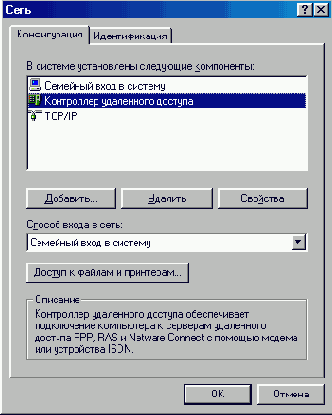
 Рис. 8.1.
Диалоговое окно Свойства: Контроллер удаленного доступа
Рис. 8.1.
Диалоговое окно Свойства: Контроллер удаленного доступаТем самым MTU становится равным 1500. Для того чтобы изменения вступили в силу, перезагрузите компьютер.
Чтобы проверить, будут ли фрагментироваться пакеты, нужно установить соединение с Интернетом. Для этого можно использовать программу Ping, входящую в состав любой операционной системы семейства Windows.
В ней. нужно задать такие параметры:
ping -f -1 1500 ххх.ххх.ххх.ххх
где ххх. ххх. ххх. ххх — IP-адрес тестируемого сервера.
Для тестирования MTU гораздо удобнее использовать современные программы с графическим интерфейсом. Существует огромное количество таких программ. Например, IP Tools. Для начала нужно определить IP-адрес тестируемого сервера, чтобы избежать потери времени, отводимого на запрос DNS.
Для этого воспользуйтесь командой Traceroute. Нажмите кнопку Пуск в левом нижнем углу экрана, выберите команду Выполнить и в появившемся окне наберите <tracert> и URL веб-сайта. Появится окно приложения MS DOS. Например, введя любой адрес, через некоторое время появится его IP в квадратных скобках. Теперь воспользуйтесь программой Ping. Запустите ее с такими параметрами
ping -f -I 1500 ххх.ххх.ххх.ххх
где ххх.ххх.ххх.ххх — IP-адрес тестируемого сервера. Наиболее благоприятное время для проверки MTU для коммутируемого соединения — ночь. Тогда нагрузка на линии связи наименьшая.
В случае если никакого ответа не получено — пакет потерян. Причем потому, что фрагментировать мы его запретили, а размер слишком велик для оборудования провайдера. Начинайте постепенно уменьшать размер пакета. Например, вместо значения MTU 1500 установите 1480 и т. д., до тех пор, пока ответ не будет получен.
Возможно, ваш интернет-провайдер использует меньшее значение. Например, 1524, 1152, 1024, 1006, 576, 568, 560, 552, 548, 536, 528, 520, 512.
Этот эксперимент подтвердил нашу догадку — интернет-провайдер может использовать любой размер пакета, вплоть до 1500. Если вам еще не надоело экспериментировать — попробуйте загрузить файл размером в 500 Кбайт с одного и того же сервера при различных значениях MTU.
Скорее всего, вы поймете, что скорость больше при использовании больших
пакетов. Повторюсь, что это только, если ваш провайдер может принимать их, не фрагментируя. Также, если "пинговать" многие ваши любимые сайты нефрагментируемым пакетом, вы увидите, что почти все нормально принимают пакеты размером 1500.
И что? Вы можете спросить: "Где же тот самый рекомендуемый MTU, равный 576?" А его, как оказывается на деле, почти нигде и нет. Поэтому лучшим советом может стать — не следовать чужим рекомендациям, проводить собственные исследования, которые могут дать реальные результаты.
Действительно, на качество и скорость работы в Сети сильное влияние оказывает фрагментация пакетов, которая происходит, если большой пакет проходит через сеть, имеющую MTU меньше, чем длина вашего пакета.
Можно, конечно, перестраховаться и выбрать самый минимальный размер MTU, при котором пакеты наверняка не будут фрагментироваться, но это может сказаться на быстродействии вашей системы еще более пагубно, чем использование больших пакетов. На самом же деле, главное — чтобы ваш MTU не превосходил MTU провайдера, при включенной же функции
PMTU система сама найдет для ваших пакетов такой путь в Сети, при котором они не будут фрагментироваться.
Кстати, если вы обнаружите, что у провайдера установлено MTU=512 и менее, то есть смысл подумать о его смене — слишком много шлака будет передаваться вместе с вашими данными.
Другие параметры
Естественно, что не только от одного MTU зависит скорость. Существует еще много составляющих протокола TCP/IP, которые влияют на нее. Опять же слепо следовать рекомендациям западных специалистов не стоит. Это может привести к неожидаемым результатам.
Поэтому и здесь собственный эксперимент не помешает. Это поможет определить, что действительно сможет ускорить работу, а что затормозить на зашей системе. Многие из этих параметров легко выставляются с помощью зсе тех же незамысловатых утилит, что и MTU.
RWIN (receive window, окно приема) — размер буфера, в котором накапливается содержимое области данных (MSS) нескольких полученных пакетов, прежде чем передается дальше, например, в браузер. При недостаточном размере этого буфера иногда происходит его переполнение, и поступающие пакеты отвергаются и теряются. Размер RWIN обязательно должен быть кратен MSS и обычно для лучшей эффективности модемного соединения кратность рекомендуется устанавливать равной 4—8. Однако чрезмерно большой размер буфера также нежелателен, особенно на плохих линиях: при потере всего одного пакета в случае сбоя на линии будет повторно затребован не один потерянный пакет, а все пакеты из этого буфера, что займет некоторое время. В реестре тот параметр находится здесь:
HKEY_LOCAL_MACHINE\System\CurrentControlSet\Services\VxD\MSTCP
"DefaultRcvWindow"="Bauie значение" TTL (time to live, время жизни) — количество хопов, т. е. промежуточных серверов, через которые может пройти ваш пакет в поисках своего места назначения. Каждый такой сервер добавляет единицу к специальному счетчику в заголовке вашего пакета, и, когда счетчик достигает максимально разрешенного значения, пакет считается заблудившимся и прекращает свое существование. По умолчанию TTL равен 32, что сегодня явно недостаточно для разросшегося Интернета: нередки случаи, когда удаленный сервер находится более чем в 32 переходах, поэтому TTL следует увеличить как минимум до 64:
HKEY_LOCAL_MACHINE\System\CurrentControlSet \aervices\VxD\MSTCP "DefaultTTL"="64"
IPMTU (Internet Protocol MTU) — в Windows 98, по сути, это то же самое, что и MTU, но применительно только к контроллеру удаленного доступа. В реестре он упоминается несколько раз:
HKEY_LOCAL_MACHINE\System\CurrentControlSet \Services\Class\Net\OOOx"I? MTU"="1500"
HKEY_LOCAL_MACHINE\System\CurrentControlSet \Services\Class\Net\OOOx\Nc i\params\IPMTU
PMTU (Path MTU, путевое значение MTU) ("default"=" 1500" @="1500") -этот параметр разрешает Windows самой определять оптимальное значение MTU при организации соединения с каждым сервером. При этом серверу посылается ряд нефрагментируемых пакетов разного, постепенно уменьшающегося размера, и как только очередной пакет достигнет сервера, его размер считается оптимальным. На эту процедуру, разумеется, требуется некоторое время, и по умолчанию она включена, в связи с чем часто советуют ее деактивизироватъ, что, пожалуй, все-таки довольно спорно — потерять на этом времени можно больше из-за того, что наилучший размер блока данных определен не будет и пакеты пойдут фрагментированными. Выключается же этот режим так:
HKEY_LOCAL_MACHINE\System\CurrentControlSet \Services\VxD\MSTCP "PMTUDiscovery"="0"
PMTUBlackHole Detect (обнаружение "черных дыр") — установка этого параметра разрешает протоколу TCP пытаться обнаружить никуда не ведущие роутеры и те, что не возвращают ICMP-сообщений о необходимости фрагментации при определении наилучшего MTU. Это так же, как и любая дополнительная процедура, может замедлять работу в Интернете — попробуйте поэкспериментировать с ее отключением:
HKEY_LOCAL_MACHINE\System\CurrentControlSet \Services\VxD\MSTCP "PMTUBlackHoleDetect"="0"
SessionKeepAlive (поддержание соединения) — определяет, как часто будут посылаться специальные пакеты информации, предотвращающие отключение вас сервером в случае отсутствия активности в Сети с вашей стороны. Минимум — одна минута, по умолчанию — один час в Windows МЕ/9х и два часа в Windows 2000. Рекомендуемый интервал — 10 минут, параметр задается в секундах:
HKEY_LOCAL_MACHINE\System\CurrentControlSet \Services\VxD\MSTCP "SessionKeepAlive"="600"
SlowNet — отключение этой функции может сократить задержки в передаче данных, но на сей раз визуально это будет не сильно заметно.
HKEY_LOCAL_MACHINE\System\CurrentControlSet \Services\Class\Net\OOOx "SLOWNET"=hex:00
NDI Cache (Network Device Interface Cache) — кэш, в котором хранятся данные о маршрутах движения пакетов, по умолчанию его размер равен нулю. Чтобы его задействовать наиболее оптимально, необходимо установить его размер равным 16 при модемном соединении или 32 при более высоких скоростях подключения:
HKEY_LOCAL__MACHINE\System\CurrentControlSet \Services\VxD\NWLink\Ndi\ paramsXcachesize @="16"
В реестре обычно рекомендуется выставить еще некоторые параметры, влияние которых на качество связи проследить вообще чрезвычайно сложно, но попробовать поэкспериментировать с их значениями можно:
HKEY_LOCAL_MACHINE\System\Current
ControlSet\Services\VxD\NWLink\Ndi \
params\maxconnect
@="64" "max"="128" "min"="2"
ControlSet\Services\VxD\NWLink\Ndi \params
\maxsockets
@="255" "тах"="1020" "min"="32"
ControlSet\Services\VxD\NETBEUI\Ndi
\params\ncbs
"default"="32" "max"="255" "min"="8"
ControlSet\Services\VxD\NETBEUI\Ndi
\paramsXsessions
"default"="32" "max"="117" "min"="4"
HKEY_LOCAL_MACHINE\System\Current ControlSet\Services\VxD\MSTCP "BSDUrgent"="l" "Tcpl3230pts"=dword:00000003 "SackOpts"="l"
Вот так вы увеличите количество одновременных подключений к серверу, что часто бывает весьма полезно:
[HKEY_USERS\.DEFAULT\Software\Microsoft \Windows\CurrentVersion\Internet Settings] "MaxConnectionsPerl_ OServer"=dword:OOOOOOOa=10 " MaxConnectionsPerServer"=dword:00000008 =8
Оптимизировать интернет-соединения не так легко, как кажется. Несмотря на огромное количество программ, позволяющих увеличить скорость якобы в два раза. И тут, как мы выяснили, совсем не факт, что MTU-576, которое везде рекомендуется западными программистами и экспертами, будет оптимальным и для нас в России. Наши провайдеры сплошь и рядом выбирают для себя MTU=1500, а при "пинговании" удаленных серверов мы обнаруживаем, что пакет такого размера, вопреки всем утверждениям, проходит чаще всего нефрагментированным. При этом, как видно из наших вычислений, чем больше MTU, тем эффективнее используется ваш интернет-доступ.
Возможно, наши рассуждения несколько спорны и противоречат общепринятым догмам на этот счет, поэтому, для того чтобы настроить вашу систему на максимальную производительность, вам придется лично:
выяснить действительное значение MTU своего провайдера;
выбрав это значение, убедиться, что пакеты такого размера при связи с чаще всего вами посещаемыми серверами не будут фрагментироваться;
провести эксперименты с загрузкой одного и того же файла при разных значениях MTU;
проверить, как сказывается изменение MTU на сетевых играх, если вас они, конечно, интересуют.
Исходя из итогов этих опытов
и стоит решать, какой размер максимального неделимого пакета вам следует в результате
выбрать.
Ускорение загрузки веб-страниц за счет отключения графики
Скорость работы с Интернетом по телефонным линиям оставляет желать лучшего. Выше было рассказано о том, как можно оптимизировать скорость за счет настройки скрытых параметров соединения. Возможно, было достигнуто некоторое увеличение скорости. Но и это не предел. Если вы готовы пожертвовать красотой ради скорости, то этот метод для вас. В противном случае, сделать еще что-либо не представляется возможным.
Самый простой и самый действенный способ ускорения работы с веб-сайтами — отключение загрузки всевозможных изображений, видео- и аудио-содержимого, а также выполнения Java и прочих апплетов.
Чтобы это сделать, нужно запустить окно настройки параметров Microsoft Internet Explorer 6.0. Можно воспользоваться описываемым ранее методом (из меню Сервис (Tools) выбрать команду Свойства обозревателя (Internet Options), а можно по-другому. Существует еще два альтернативных способа настройки.
Мало кто знает, что значок Microsoft Internet Explorer, расположенный на рабочем столе, — это не просто значок, а ссылка на программу. Его можно назвать элементом рабочего стола, как, впрочем, и сетевое окружение, о котором будет рассказано позже.
Если щелкнуть правой кнопкой мыши на значке с изображением буквы "е" и вызвать контекстное меню, там есть команда Свойства (Properties), кото-
рая вызывает окно настройки Microsoft Internet Explorer. Кстати запустить его можно даже без открытия окна обозревателя.
Также окно настройки можно активизировать из Панели управления. Для этого дважды щелкните на значке Мой компьютер и в появившемся окне выберите Панель управления. В ней есть значок Свойства обозревателя, который вызывает окно настройки Internet Explorer.
Итак, запустив окно настройки обозревателя, выберите вкладку Дополнительно (рис. 8.2).
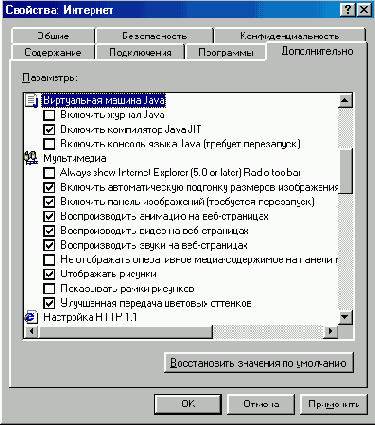 Рис. 8.2.
Окно Свойства обозревателя
Рис. 8.2.
Окно Свойства обозревателяНас интересует группа параметров Мультимедиа. Здесь можно установить или снять флажок возле каждого параметра.
Не отображать оперативное медиа-содержимое на панели медиа — не показывать медиа-файлы в панели Медиа. В итоге получится, что панель будет не интерактивной.
Включить автоматическую подгонку размеров изображения — автоматическое изменение размера изображений. Если флажок установлен, все большие картинки, не помещающиеся в окне обозревателя, будут автоматически уменьшены. Для того чтобы восстановить размер картинки, будет нужно нажать на специальную кнопку, которая появляется при подведении курсора к правому нижнему углу изображения. Если флажок снят — картинки будут отображены в реальном формате.
Включить панель изображений — специальная панель, появляющаяся в левом верхнем углу картинки при подведении курсора. На панели располагаются четыре кнопки — распечатать, послать по e-mail, сохранить картинку, перейти в папку MY IMAGES. При снятом флажке панель не будет появляться.
Воспроизводить анимацию — проигрывать анимационные ролики. Иногда страницы, содержащие такого рода контент, очень долго загружаются. Тем самым теряется время и деньги. Чтобы этого не произошло, вы можете снять флажок у этого параметра. Следовательно, такие ролики уже не будут загружаться автоматически. Но если вы вдруг захотите посмотреть его, достаточно будет в контекстном меню выбрать Show picture и он загрузится, правда через некоторое время.
Воспроизводить звуки — проигрывать музыку, звуки. Если деактивизиро-вать данную функцию, любая музыка, любые звуковые фрагменты не будут проигрываться. Этим можно ускорить загрузку веб-страниц, а также снять нагрузку с процессора (особенно на старых ПК).
Замечание
Воспроизводить видео — проигрывать видео. Дело в том, что размер ви-деофайлрв значительно больше, чем любого изображения или HTML-страницы. Соответственно времени на загрузку требуется больше. Поэтому иногда целесообразно бывает отключить загрузку видео. Но, если вы вдруг передумали, вы всегда можете посмотреть видео: выберите в контекстном меню Show picture.Если у вас установлен Real Player, звук все равно будет проигрываться.
Отображать рисунки — показывать изображения. Если флажок снят — изображения не будут загружаться. Зато существенное увеличение скорости будет достигнуто.
Улучшенная передача цветовых оттенков — улучшение качества изображений. При установленном флажке изображения более "гладкие", но менее четкие.
Увеличение места под временные файлы
Этот способ может подойти для тех, кто постоянно посещает много сайтов, в которых практически не меняется оформление, а только текст. Поэтому из кэша будут достаточно быстро загружаться картинки, анимации, а сам текст — из Интернета. Этим можно существенно ускорить скорость загрузки. Стоит отметить, что места под временные файлы итак выделяется немало. Но, если для вас этого недостаточно, вы можете его увеличить. Для этого вызовите окно настройки Microsoft Internet Explorer (рис. 8.3).
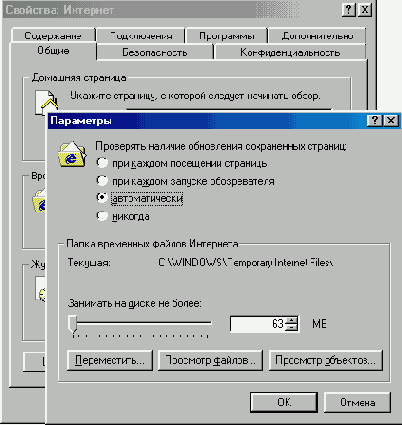 Рис. 8.3.
Увеличение места под временные файлы
Рис. 8.3.
Увеличение места под временные файлыВыберите вкладку Параметры диалогового окна Свойства обозревателя.
В появившемся окне с помощью ползунка вы можете установить размер дискового пространства, выделяемого под временные файлы. По умолчанию это 96 мегабайт, чего вполне хватает для размеренного веб-серфинга.
Здесь же можно установить частоту проверки на наличие обновленных вебстраниц:
при каждом посещении страницы -- каждый раз при посещении вебстраницы. Это наиболее надежный, проверенный метод. Но, к сожалению, он несколько "тормозит" процесс загрузки веб-сайтов;
при каждом запуске обозревателя — очень сомнительная опция. Каждый раз при запуске обозревателя будет проверяться каждая страница, имеющаяся в кэше, на наличие обновления. Это может сильно замедлить скорость работы с веб-сайтами. Не рекомендуется ее устанавливать;
автоматически — автоматически. Internet Explorer будет сам решать, когда страницу проверять, когда нет. Эта опция установлена по умолчанию. Рекомендуется так ее и оставить;
никогда — никогда. Странички будут постоянно загружаться из кэша, даже если их содержимое в Интернете обновилось.
В этом же окне вы можете изменить местоположение папки с временными файлами. Например, перенести на другой диск.
Итак, все вышеперечисленные рекомендации могут помочь вам ускорить скорость работы с Интернетом. Но не стоит слепо следовать тому, что написано. Попробуйте протестировать все лично. Тем самым вы обезопасите себя от неверных действий, и не будете обвинять автора в том, что даны были неправильные советы.
|
|